Одна из приятных особенностей Minecraft Bedrock заключается в том, что пользователи могут активировать или деактивировать любые или все пакеты ресурсов (Resource) по мере необходимости. Это позволяет пользователям выбирать, какие пакеты ресурсов они хотят использовать в конкретном мире. Хотя пакеты ресурсов довольно полезны, бывают случаи, когда пользователям больше не нужен пакет ресурсов, потому что он устарел или больше не работает.
В таких случаях пользователи могут удалить пакет ресурсов. Удаление пакетов ресурсов Minecraft поможет вам убрать беспорядок и уменьшить общее использование дискового пространства. Давайте посмотрим, как удалить пакеты ресурсов в базовой версии Minecraft .
Удалить пакеты ресурсов (Delete Resource Packs) в Minecraft Bedrock
Чтобы удалить пакеты ресурсов в Minecraft Bedrock , вы должны использовать опцию Global Storage . Это невозможно сделать с помощью параметра « Пакеты ресурсов (Resource Packs) » на странице настроек мира. Следуйте инструкциям ниже, и все будет готово в кратчайшие сроки.
КАК УДАЛИТЬ ТЕКСТУР ПАК В МАЙНКРАФТ? ТУТОРИАЛ.
- Откройте приложение Майнкрафт.
- Нажмите «Настройки».
- Выберите вариант «Хранилище».
- Нажмите на вкладку «Пакеты ресурсов».
- Найдите (Find) и щелкните пакет ресурсов, который вы хотите удалить.
- Щелкните значок Удалить.
- Нажмите кнопку Удалить.
Вышеуказанные шаги более подробно объясняются ниже.
1] Откройте приложение Minecraft.

Обратите внимание, что это руководство предназначено для приложения Minecraft (Minecraft App) в Windows 10 , а не для пользователей, играющих в Minecraft в своих браузерах (Minecraft in their browsers) . Пользователи могут сделать это, выполнив поиск в меню « Пуск (Start) » или щелкнув плитку Minecraft ( Minecraft tile) , появляющуюся в правой части меню « Пуск (Start) » .
2] Нажмите «Настройки».

Нажмите кнопку « Настройки (Settings) » на главном экране. Это приведет вас на главную страницу настроек Minecraft, (Minecraft settings page) где вы сможете настроить глобальные параметры.
3] Выберите вариант хранения

Выберите опцию « Хранилище (Storage) » на левой боковой панели. Это опция, которая показывает все ваши миры и пакеты ресурсов, установленные в базовой версии Minecraft .
4] Перейдите на вкладку «Пакеты ресурсов».

Как в майнкрафте удалить набор ресурсов.
Нажмите на вкладку « Пакеты ресурсов (Resources Packs) » на правой панели. Это действие разворачивает соответствующую (respective) вкладку, чтобы показать все установленные пакеты ресурсов.
5] Найдите (Find) и щелкните пакет ресурсов (Resource) , который вы хотите удалить .

Найдите и щелкните (click ) пакет ресурсов, который вы хотите удалить. Это должно показать больше параметров, связанных с этим пакетом ресурсов.
Связанный (Related) : Лучшие семена Minecraft (Best Minecraft Seeds) , которые вы должны попробовать прямо сейчас.
6] Нажмите на значок «Удалить».

Коснитесь значка « Удалить (Delete) » в расширенном меню.
7] Нажмите кнопку «Удалить».

Нажмите на кнопку Удалить (Delete) в окне подтверждения. Это подтвердит ваше действие по удалению пакета ресурсов.
Как только вы нажмете кнопку « Удалить ( Delete) », Minecraft почти мгновенно удалит этот пакет ресурсов. Если у вас есть несколько пакетов ресурсов для удаления, нажмите кнопку « Множественный (Multiselect) выбор» вверху, выберите все пакеты ресурсов, которые вы хотите удалить, и нажмите кнопку « Удалить» (elete) , чтобы удалить их.
Надеюсь, это поможет. Если вам все еще нужна помощь, оставьте комментарий ниже, и я постараюсь помочь как можно больше.
Если вам понравилась эта статья, вас также может заинтересовать , как сбросить настройки игры Майнкрафт (how to reset the Minecraft game) .
How to delete Resource Packs in Minecraft Bedrock
One of the nice things about Minecraft Bedrock is that users can activate or deactivate any or all Resource packs as and when needed. This allows users to pick and choose what resource packs they want to use in a particular world. Although the resource packs are pretty useful, there will be times when users might no longer need a resource pack because it is outdated or not working anymore.
In such cases, users can remove the resource pack. Uninstalling Minecraft resource packs helps you clean up the clutter and reduce the overall disk space usage. Let’s have a look at how to remove resource packs in the Minecraft bedrock edition.
Delete Resource Packs in Minecraft Bedrock
To uninstall resource packs in the Minecraft Bedrock, you have to use the Global Storage option. It cannot be done from the Resource Packs option on the world settings page. Follow the steps below and you will be done in no time.
- Open the Minecraft App.
- Click on Settings.
- Select the Storage option.
- Click on the Resources Packs tab.
- Find and click on the resource pack you want to remove.
- Click on the Delete icon.
- Click on the Delete button.
The above steps are further explained below-
1] Open the Minecraft App

Note that this guide is for the Minecraft App on Windows 10 and not for users playing Minecraft in their browsers. Users can do this by searching for it in the Start menu or by clicking on the Minecraft tile appearing on the right side of the Start menu.
2] Click on Settings

Click the Settings button on the main screen. This will take you to the main Minecraft settings page where you can configure the global settings.
3] Select the Storage option

Select the Storage option on the left sidebar. This is the option that shows all your worlds and resource packs installed in the Minecraft bedrock edition.
4] Click on the Resources Packs tab

Click on the Resources Packs tab on the right panel. This action expands the respective tab to show all the installed resource packs.
5] Find and click on the Resource pack you want to Remove

Find and click on the resource pack you want to remove. This should show more options related to that resource pack.
Related: Best Minecraft Seeds you should try out right now.
6] Click on the Delete icon

Tap the Delete icon from the extended menu.
7] Click on the Delete button

Click on the Delete button in the confirmation window. Doing this will confirm your action to delete the resource pack.
As soon as you click the Delete button, Minecraft will remove that resource pack almost instantly. If you have multiple resource packs to uninstall then click on the Multiselect option at the top, select all the resource packs you want to remove and click the Delete button to remove them.
I hope this helps. If you still need some help, comment below and I will try to help as much as possible.
If you like this article, you might also be interested in how to reset the Minecraft game.

Кристина Бунина
About the author
Я инженер-программист с более чем 10-летним опытом работы с Apple iOS и периферийными устройствами. Мой опыт в разработке аппаратного обеспечения заставляет меня стремиться к тому, чтобы устройства наших клиентов были максимально надежными и плавными. Последние несколько лет я пишу код и научился использовать Git, Vim и Node.js.
Источник: 101-help.com
Советы: Как экономить ресурсы?

Если у вас постоянно заканчиваются ресурсы в игре Майнкрафт и вы хотите более грамотно их использовать, этот гайд для вас! Мы уверены, что советы ниже смогут не только облегчить игру, но и, возможно, спасти игроков от смерти.
Не стоит тратить еду зря
Используйте еду с умом. Если у игрока в Minecraft отсутствует лишь половина иконки голода, то не стоит съедать хлеб, мясо и другие продукты, которые добавляют к шкале голода больше одной иконки. Это пустая трата еды. Вместо этого можно съесть кусок торта или же печенье. Другой вариант — подождать, пока шкала голода не снизится до нужной отметки.

Но помните, что у игроков есть скрытая шкала насыщения, поэтому перед длительным боем рекомендуется съесть немного больше еды. Так можно избежать чувства голода на большее время. Естественно, это не распространяется на мелкие нападения и стычки.
Добывайте руду при наличии экипировки
Не стоит браться за добычу руды, если у вас нет необходимых инструментов. Например, если вам нужно добывать алмазную руду, а у вас имеется лишь каменная кирка, то лучше скрафтить инструменты из железа.
Всегда помните о том, что если вы захотите добыть ценные руды не предназначенным для этого дела инструментом, то вы можете просто их потерять. Как проверить, предназначен ли инструмент для добычи руды? Просто попробуйте начать добычу. Если руда не разрушается в течение нескольких секунд, то лучше прекратить добычу и взять другой инструмент.

Данный совет относится и к обсидиану. Для его добычи необходимо использовать только алмазную кирку. Ею руда добывается за 9 с лишним секунд. Но если вы захотите добыть обсидиан другим инструментом или же руками, то он разрушится без дропа.
Не тратьте ценные инструменты
В некоторых случаях стоит задумываться над тем, насколько важно использовать инструмент из редких металлов. Например, если вам необходимо выкопать шахту, то лучше использовать каменные кирки вместо алмазных. Да, вы потратите больше времени, но зато вам не придется искать алмазы для создания новой кирки (вы же знаете, насколько трудны поиски данного материала).
Инструменты из ценных руд (таких как золото, железо или алмазы) лучше оставлять на самый крайний случай. Но вы должны всегда иметь их у себя в запасе.
Храните ценные предметы в сундуке
Сундук в мире Minecraft Pocket Edition — отличное место для хранения ценных предметов! Не забывайте об этом и всегда убирайте туда свои предметы при походе в подземелье. Рекомендуется делать небольшие заначки в процессе, ведь порой подземелье может оказаться запутанным.

Для избежания случайной смерти в подземелье вы должны по ходу делать метки и указатели, которые помогут вам найти выход. Если вы все же заблудились, можете прокопать землю вверх по диагонали. Будьте осторожны, вы можете оказаться в незнакомом месте. Возьмите с собой компас, тогда вы всегда сможете найти выход.
Также необходимо брать с собой в пещеру питательную еду, которая добавляет много очков голода. Рекомендуется брать с собой удочку и ведро воды. Таким образом вы сможете поймать рыбу (если, конечно, правильно выльете воду и правильно оцените траекторию заброса удочки).
Порой пещера может оказаться очень большой. В такой пещере можно легко заблудиться. Чтобы этого не произошло, вы можете сделать стены из булыжников, земли или других материалов там, где уже прошли. Если поход стал успешным и вы добыли много полезных предметов, то стоит сразу же вернуться домой и положить их в сундук.
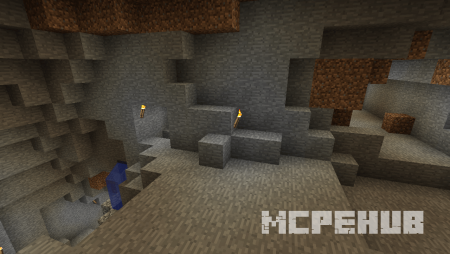
Не берите с собой много инструментов
Собирайте инструменты с умом. Например, если вам нужно взять с собой много кирок, то не нужно брать готовые инструменты. В этом случае лучше взять предметы, из которых можно скрафтить кирки. Это позволит значительно сэкономить место в вашем инвентаре.
Носите с собой ведро воды
Вода вам может пригодиться в любом путешествии, особенно если вы решили пойти в шахту. С помощью ведра воды вы можете залить лаву, спуститься с высокого места или взобраться на недоступную точку. Кроме этого, вода отлично подойдет для борьбы с некоторыми мобами (например, с зомби).
Источник: mcpehub.org
Как удалить из майнкрафта. Как полностью удалить майнкрафт

Наигравшись вдоволь в любимую (и не очень) игрушку, нужно её удалить. Некоторые скажут, что «Майнкрафт» не занимает много места и нет ничего страшного в том, чтобы он оставался на компьютере, однако это не так. Скапливая на жестком диске «мусор», вы подрываете работоспособность всей операционной системы.
Ошибка
На самом деле очень важно знать, как полностью удалить «Майнкрафт» с компа, да и любую другую игру или приложение. Первой и главной ошибкой при удалении игры с компьютера будет ручной поиск и отправление папки «Майнкрафта» в корзину.
Представим, что вы нашли на жестком диске папку с игрой, нажали на неё правой кнопкой мышки и нажали «Удалить» в появившемся меню. Это, безусловно, уберет программу с компьютера. Однако останется множество следов её пребывания в системе, которые навредят ей чуть ли не больше, чем если не трогать «Майнкрафт» в принципе. Если действительно так поступили, то у вас есть два варианта, как это исправить и как можно полностью удалить «Майнкрафт» с компа.
- Зайдите в «Корзину» на рабочем столе. Нажмите правой кнопкой мышки на папке с игрой и выберите «Восстановить». После этого вы сможете удалить игру нормальным способом, о котором мы расскажем чуть ниже.
- Если же вы уже успели очистить корзину, то вам понадобятся некоторые сторонние программы. Скачайте и установите на компьютер CCleaner. Он вам пригодится в любом случае для ухода за системой. Запустите и выберите вкладку «Реестр». Проведите анализ и нажмите кнопку «Исправить». Программа сама удалит остатки «воспоминаний» о «Майнкрафте» из Windows.

Новая версия
Теперь давайте разберем, как удалить «Майнкрафт» с компа полностью и правильно. В последних есть стандартный деинсталлятор. Как полностью удалить «Майнкрафт» с компа? Есть три стандартных способа.
- Через меню «Пуск». Зайдите во «Все программы» и найдите там папку с игрой. Отыщите файл с названием «Деинсталляция» или «Удаление» и нажмите на него. Игра самостоятельно удалится.
- С помощью сторонних программ. Например, CCleaner. После установки зайдите во вкладку «Сервис». В списке «Удаление программ» вы сможете обнаружить интересующий вас «Майнкрафт» и удалить его.
- Последний метод, как полностью удалить «Майнкрафт» с компа, это с помощью встроенных средств. Зайдите в «Пуск» и запустите «Панель управления». В ней вас должна интересовать утилита «Программы и компоненты». В открывшемся списке выберите «Майнкрафт» и нажмите «Удалить» в верхней части окна.

Старые версии
Изначально в «Майнкрафте» не было официального деинсталлятора. То есть игра не встраивалась в систему, и та её толком не видела. Как полностью удалить «Майнкрафт» с компа в таком случае? Это также не является проблемой. Просто используйте «ошибочный» способ, указанный в самом начале.
Деинсталлируйте папку с игрой, а потом просто подчистите систему с помощью утилит.
Если и после этого у вас происходят неполадки в системе, а в списке процессов висят те, что появились после того, как вы скачали на компьютер «Майнкрафт», то это уже повод задуматься о том, что ваша копия игры была заражена вирусами. Помните о том, что «Майнкрафт» из-за своей доступности является идеальным рассадником для различной «заразы», изготавливаемой злоумышленниками. В таком случае используйте антивирусную программу с обновленными базами данных. В 90% случаев она удалит все следы пребывания «Майнкрафта» с компьютера.
Иногда случается так, что при использовании TLauncher, можно получить ошибку и не тот результат, на который Вы надеялись. Если Вы страдаете от этого, то вам необходимо сообщить разработчикам (нам) о вашей проблеме. Мы вместе её исправим, на данной странице Вы найдёте полную инструкцию как продуктивно отправить баг-репорт.
В первом шаге вам необходимо выполнить стандартные действия по разрешению проблем, не зависящих от лаунчера:
1.1 Если например даже не запускается, то нужно перекачать лаунчер с нашего сайта, возможно файл повреждён.
1.2 Не запускается чистая версия Minecraft (если установлены моды и запускаете Forge, то удаляйте все моды и ищите проблему в них), то тогда полностью удаляем папку.minecraft (Находится по следующему пути: в Windows по c:UsersИмя_ПользователяAppDataRoaming.minecraft) и перекачиваем из лаунчера любую версию.
1.3 Удаляем ВСЕ текущие версии Java (в Windows нужно зайти в «Мой компьютер» -> «Удалить или изменить программу»):
1.4 Устанавливаем стабильную версию Java 8 Update 45: (сначала эту пробуем); ;
Если нечего из этих шагов вам не помогло, то переходим к следующему действию.
В этом действии вам необходимо собрать как можно больше информации по ошибке, чтобы разработчики могли быстрее её решить и помочь Вам.
2.1 Обязательно. Вам необходимо заархивировать всю папку с логами, которая находится по следующему пути: в Windows по c:UsersИмя_ПользователяAppDataRoaming.minecraftlogs (не отдельные файлы, а всю папку), для этого нажимаем на папку правой кнопкой, ищем «Отправить» -> «Сжатая ZIP-папка».
2.2 Необязательно. Сделайте скриншот ошибки.
2.3 Необязательно. Запишите видео с последовательностью всех действий до появления ошибки (Программ для записи много, например, Bandicam).
Как только вы собрали всю информацию, необходимо её отправить нам:
Самый просто способ через VK: Написать нам в VK
3.1.1 Опишите очень подробно последовательность ваших действия до появления ошибки, когда именно появилась данная ошибка и другая полезная для решения проблемы информация.
3.1.2 Прикрепите всю собранную информацию из второго пункта (логи, скриншоты и видео).
3.1.3 Отправляем сообщение.
Или можете отправить запрос на почту. Зайдите в ваш почтовый сервис и начните написание нового письма:
3.2.1 Опишите очень подробно последовательность ваших действия до появления ошибки, когда именно появилась данная ошибка и другая полезная для решения проблемы информация.
3.2.2 Прикрепите всю собранную информацию из второго пункта (логи, скриншоты и видео).
3.2.3 И отправьте письмо на следующий адрес:
После отправки мы получим ваш запрос, если вы указали достаточно информации, то решение может прийти в первом же ответе от нас. Если же нет, то мы можем запросить дополнительную информацию. Мы обязательно ответим, если Вы нам напишите!
Пример готового письма.
Все кто будет помогать нам в поиске багов, постоянно отправлять ошибки или как-либо другим способом помогать в развитии лаунчера, получит от нас плюшки: Premium TLauncher . Нам кажется, что такой стимул действительно будет выгоден и нам, и Вам.
Зачастую случаются такие ситуации, когда необходимо minecraft. В данной статье мы рассмотрим, как удалить игру.
Удаляем minecraft из папки.minecraft
Итак, открываем папку.minecraft, где как раз и хранятся все игровые файлы. Стоит отметить, что это зависит от того, с какой операционной системой вы работаете. Поэтому каждую операционную систему необходимо рассматривать отдельно.

Находим папку на Windows XP
Вы можете пройти по следующему пути: Диск C:/Documents and Settings/Имя пользователя (Admin)/Application Data/ и перед вами появится необходимая папка. Или можно воспользоваться другим способом открытия папки. Открываем пуск, открываем «Выполнить». Откроется окно, куда необходимо ввести «%appdata%», а затем нажать «Ок». После этого откроется папка Application Data, где и можно найти необходимую нам папку.minecraft.

Находим папку на Windows Vista или Windows 7
Теперь необходимо пройти по следующему пути: C:UsersИмя пользователяAppDataRoaming.minecraft. Или же, как и в предыдущем случае открываем «Пуск» = «Выполнить».

Как можно открыть пункт «Выполнить» другим способом?
Необходимо зажать клавиши Win + R и откроется необходимая папка. А далее действуем по инструкции. У нас появляется окно, в которое необходимо ввести «%appdata%». Тут необходимо найти папку minecraft. Если папку искать лень, то можно просто ввести команду «%appdata%.minecraft».
Результат поиска покажет вам нужную папку.
Находим папку на операционке Mac OS
Нажимаем «Finder». Далее в «Places» находим нужного пользователя. Открываем «Библиотеку». Библиотеку также можно открыть, зажав клавиши Cmd Shift G в момент открытия «Finder». Далее появляется диалоговое окно, в котором необходимо ввести /~Library.
В Библиотеке нас интересует папка «Application Support».

Находим папку для ОС Linux
В сравнении с предыдущей операционной системой, здесь найти папку можно проще. Правой кнопки мыши кликаем и выбираем «Вид». Теперь выбираем «Показать скрытые файлы». Теперь ищем необходимую папку ~/.minecraft.

Удаляем файлы
Папку нашли, а значит, пора приступать к удалению файлов. Файлы удаляем привычным способом. А далее будет необходимо удалить папки установки.minecraft.

Очень часто на этом месте могут удалить лишние файлы, поэтому надо быть предельно внимательными. Удаляется только папка.minecraft. В противном случае, вы никогда не сможете запустить игру на своем компьютере.
В данной статье мы рассмотрели, каким образом удалить minecraft во всех подробностях для каждой операционной системы. Теперь, главное сделать все согласно инструкции.
Как удалить minecraft с компьютера
Удаляем mintcraft полностью
Источник: nashtobolsk.ru